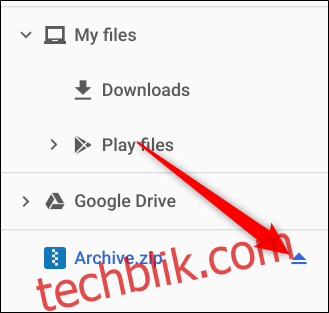想通过电子邮箱发送大量文件,或是你的 Chromebook 上接收到压缩的 ZIP 文件作为附件?无论你需要压缩还是解压缩文件,Chrome OS 都能让你轻松实现,无需安装任何额外应用。
文件压缩指南
首先,打开“文件”应用程序,找到包含你需要压缩的文件的文件夹。
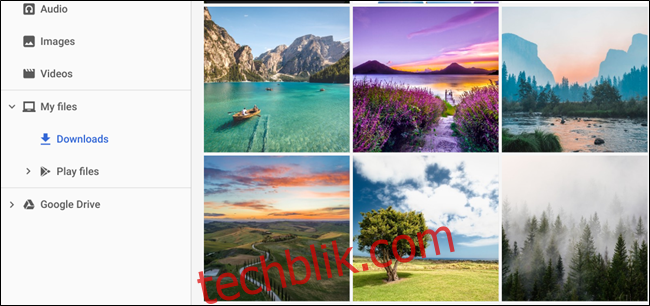
到达目标文件夹后,按住 Ctrl 键,同时点击每个需要添加的文件,高亮显示所有选中的文件。然后,右键点击选中的文件,在弹出的上下文菜单中选择“压缩所选文件”。
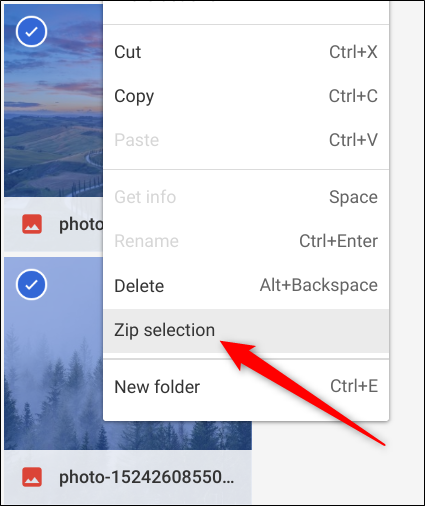
这些文件将被压缩并添加到当前目录下一个名为“Archive.zip”的文件中。默认名称为“存档”,但你可以在创建后将其更改为任何你想要的名称。
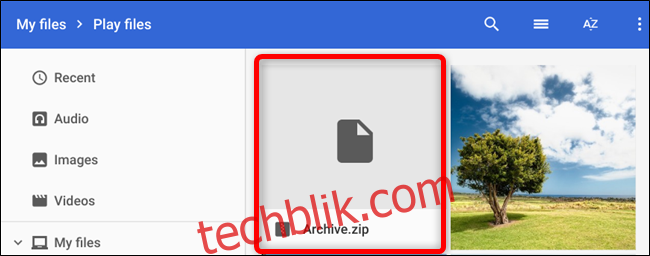
现在,你已经成功压缩了文件,可以将其上传并通过电子邮件发送给你的朋友或家人了。
文件解压缩步骤
如果你收到朋友或家人通过附件发送的 ZIP 文件,在你的 Chromebook 上解压缩它与压缩过程一样简单。系统甚至可以原生处理 RAR 文件!
在解压缩文件时,Chrome OS 的处理方式与在 PC 或 Mac 上有所不同。Chrome OS 不会直接打开文件查看内容,而是将文件挂载,使其像在“文件”应用中的外部驱动器一样呈现。
如果文件是通过电子邮件接收的,请先下载,然后在“文件”应用中找到它。下载的文件通常位于“下载”文件夹中。
双击 ZIP 文件,将其打开并显示其内容。
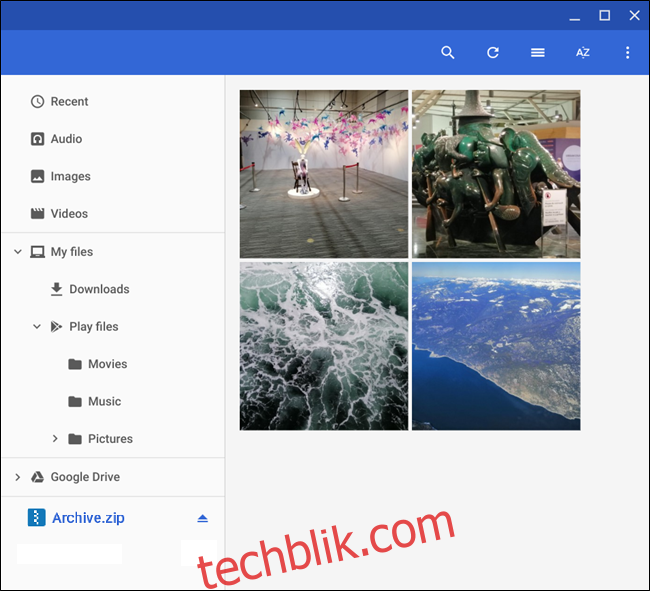
请注意,当你打开文件时,它会作为外部驱动器安装在窗口的左侧。

现在你已经打开了文件,让我们将内容移动到 Chromebook 上的文件夹中。按住 Ctrl 键,点击每个需要选择的文件,然后右键点击文件,选择“复制”。
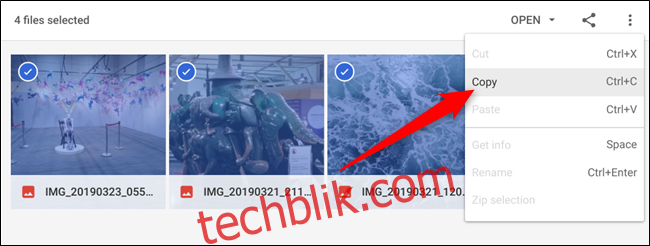
接下来,导航到你想要存放这些文件的目标文件夹,点击鼠标右键,在上下文菜单中选择“粘贴”。
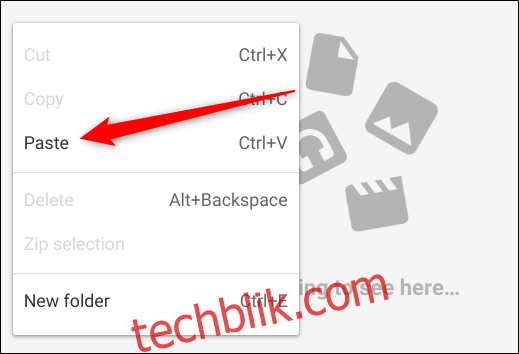
这就是全部步骤。文件解压缩完成后,点击弹出图标,从文件应用程序中卸载 ZIP 文件,现在你可以安全地将其从 Chromebook 中移除。